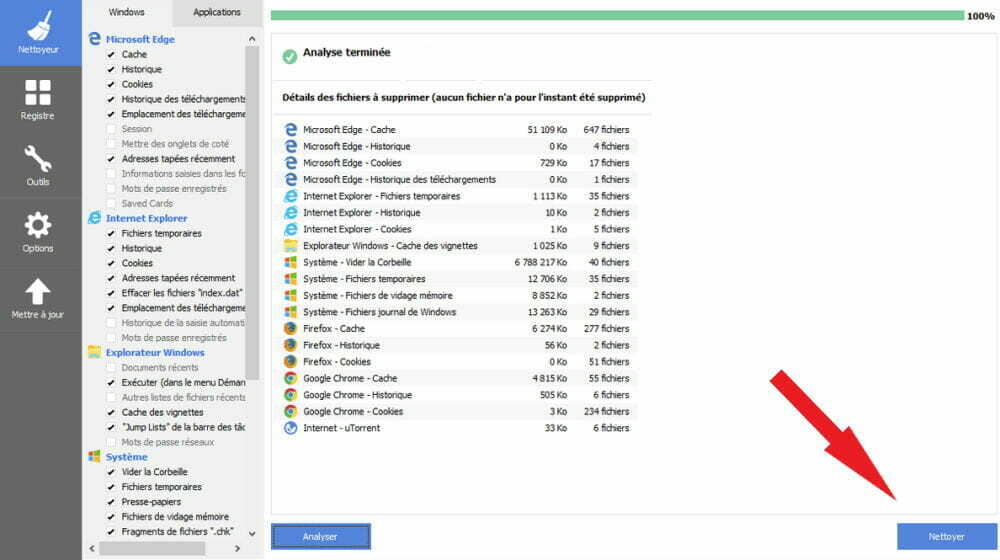NextPVR je a osobný videorekordér a softvérový nástroj IPTV, ktorý je možné použiť na osobné a komerčné účely. Je to jeden z najlepšie softvérové nástroje na nahrávanie TV kedy bol postavený.
Osobné videorekordéry sú softvérové riešenia, ktoré vám pomôžu zaznamenávať videozáznamy z televíznych kanálov pomocou premení váš počítač na televízny tuner. Ak teda chcete nahrávať svoje obľúbené filmy, televízne seriály, hudobné videá, športové udalosti alebo čokoľvek iné, čo je v televízii, môžete sa o to obrátiť pomocou osobného videorekordéra.
Pokiaľ ide o Windows, máloktorá aplikácia je rovnako dobrá ako NextPVR. Je to vynaliezavý nástroj, ktorý podporuje širokú škálu zariadení vrátane DVB a Analog. S jeho pomocou môžete vo svojom počítači získať prístup k televíznym kanálom, plánovať nahrávanie a hrať hudbu a filmy pomocou zabudovaného prehrávača médií.
Naša recenzia
- Pros
- Sledujte živé televízne vysielanie a nahrávajte videá
- Naplánujte si videozáznamy
- Zadarmo pre osobné použitie
- Zápory
- Trochu zložité nastavenie
NextPVR je možné nainštalovať nielen na počítače so systémom Windows, ale aj na zariadenia so systémom iOS a Android vrátane iPhone, iPad, smartfónov a tabletov s Androidom, Apple TV a Android TV. K dispozícii je tiež ľahší klient pre NextPVR s názvom Nlite, ktorý beží na Windows, Linux a Mac.
Pred prečítaním našej recenzie NextPVR sa pozrime na systémové požiadavky, inštaláciu, rozhranie a funkcie.
Ukážeme vám tiež, ako pomocou tohto softvérového nástroja PVR pridať kanály, nahrávať televíziu, nastaviť dekodéry zvuku a videa, ako aj sledovať televíziu a plánovať nahrávanie.
Požiadavky na systém NextPVR
Pred stiahnutím a nastavením nástroja TV tuner na počítači so systémom Windows skontrolujte tieto systémové požiadavky:
- Procesor Pentium 4, AMD 1,4 GHz alebo lepší
- Minimálne 512 Mb RAM
- Grafická karta
- Dostatok miesta na pevnom disku pre nahrávky
- Karta tunera, diaľkové ovládanie, IR blaster (voliteľné)
- .NET Runtime 4.0
- Inštalátor systému Windows 3.1 alebo novší
- Runtime Microsoft Visual C ++ 2008 a DirectX 9.0c
- Windows 10, 8, 7, Vista, XP a ešte staršie (buď 32-bitové alebo 64-bitové)
Ako nainštalovať NextPVR na počítač so systémom Windows
Nastavenie NextPVR je jednoduchá úloha, ktorá si vyžaduje malé úsilie vo vašom mene. Okrem prijatia licenčnej zmluvy si môžete vybrať cieľový priečinok. Od tohto okamihu zvláda NextPVR celú inštaláciu samostatne. Môže sa otvoriť okno konzoly na otestovanie záznamovej služby. Nie sú vytvorené žiadne skratky na pracovnej ploche.
Rozhranie NextPVR
Pokiaľ ide o grafické rozhranie, NextPVR má štandardné okno s prehľadnou štruktúrou, ktoré poskytuje rýchly prístup k televíznemu sprievodcovi, nahrávkam, živej televízii, vyhľadávaciemu nástroju, hudbe, videám, obrázkom a DVD prehrávanie.
Panel s nastaveniami otvoríte kliknutím pravým tlačidlom myši na ľubovoľné miesto na obrazovke, čím otvoríte ponuku a vyberiete položku Nastavenia.
Existuje niekoľko predvolieb používateľského rozhrania, ktoré môžete prispôsobiť, napríklad zmena vzhľadu a preferovaný štýl. Je tiež možné zvoliť iný jazyk používateľského rozhrania, tvar TV, režim používateľského rozhrania a rozlíšenie a tiež predvolene spustiť režim celej obrazovky.
Ako pridať kanály do NextPVR
Po spustení aplikácie môžete preskúmať panel nastavení a prejsť na kartu Zariadenia, kde môžete vykonať nejaké vylepšenia. V tejto oblasti by sa mal zobraziť zoznam automaticky detekovaných záznamových zariadení. Kliknutím na položku prepnete do režimu nastavenia a pridáte kanály. Je tiež možné importovať viac kanálov naraz zo zoznamu kanálov podľa adresy URL.
Pretože ste pridali nové kanály, NextPVR ponúka v nasledujúcom kroku aktualizáciu elektronického programového sprievodcu (EPG), ktorý by ste mali prijať. Po návrate do hlavného okna aplikácie by ste mali mať prístup k novým kanálom v TV sprievodcovi.
Ako nahrávať videá s programom NextPVR
Ak chcete nahrávať videá pomocou programu NextPVR, musíte sa vrátiť do oblasti nastavení a nastaviť DVR na karte Nahrávanie. Môže sa vám zobraziť predvolené umiestnenie videí na ukladanie všetkých nahrávok, ale môžete tento priečinok odstrániť a pridať nové.
K dispozícii sú tiež predvolené možnosti blokovania vypnutia počas nahrávania, pokiaľ je to možné (podľa televízneho seriálu), pomocou formátu pomenovania súborov S01E01, vyhýbania sa duplicitným záznamom a presného názvu.
Nastavte zvukové a videodekodéry
Ak sa vám od NextPVR zobrazí chyba súvisiaca s dekodérmi MPEG, musíte najskôr vykonať ďalšie úpravy programu, aby ste mohli správne nahrávať televízne kanály.
Softvérová aplikácia bohužiaľ nedokáže automaticky stiahnuť chýbajúce kodeky, takže to musíte urobiť sami, v závislosti od toho, čo chýba a čo televízny kanál vyžaduje.
Aby ste sa uistili, že nebudete mať problémy, je dobré prevziať všetky podporované zvukové a videodekodéry: video MPEG2, H.264 a HEVC, ako aj MPEG1, AC3, E-AC3, AAC a HE-AAC. audio. Akonáhle ich nájdete online a získate ich vo svojom počítači, prejdite do časti Nastavenia -> Dekodéry, aby ste prinútili program NextPVR používať tieto zvukové a video kodeky.
Sledujte televíziu a plánujte nahrávky s programom NextPVR
Po úspešnom vykonaní všetkých požadovaných zmien môžete prepínať kanály a sledovať televíziu na počítači so systémom Windows. K dispozícii sú štandardné ovládacie prvky navigácie, takže môžete video pozastaviť, obnoviť, pretočiť ho dozadu a rýchlo dopredu.
Môžete nakonfigurovať program NextPVR na automatické zaznamenávanie videozáznamov konfiguráciou nastavení sprievodcu TV. Ak chcete zachytiť všetky epizódy v sezóne, stačí zvoliť reláciu a nastaviť režim nahrávania na rýchly (použije predvolené nastavenia) alebo normálny režim.
Skvelý nástroj PVR na snímanie televíznych kanálov
Keď vezmeme do úvahy všetko, NextPVR poskytuje jednoduché a priame riešenie pre pomocou vášho PC ako DVR zachytiť zábery z televíznych kanálov. Dáva vám možnosť plánovať nahrávky, prehrávať mediálny obsah a dokonca používať diaľkový ovládač.
Pre príležitostných používateľov môže byť trochu drsné prísť na to, ako správne nakonfigurovať nastavenia aplikácie NextPVR. Našťastie je online k dispozícii bohatá dokumentácia pomoci, ktorá by mala objasniť všetky jej aspekty. A ak uprednostňujete rozhranie Emby alebo Kodi, môžete v týchto aplikáciách pristupovať k aplikácii NextPVR ako doplnok.
Časté otázky: Získajte viac informácií o tuneroch NextPVR, IPTV a TV
- Ako nainštalujem NextPVR?
Ak chcete nainštalovať NextPVR, kliknite na ikonu Stiahnuť ▼ na tejto stránke. Môžete si stiahnuť NextPVR iba pre Windows alebo pre viac platforiem. Potom môžete postupovať podľa pokynov na inštaláciu, ktoré sme poskytli skôr.
- Môžete nahrávať na IPTV?
Áno, na IPTV môžete nahrávať pomocou určitých druhov Softvér IPTV. NextPVR je skvelým príkladom, pretože sa dá použiť na sledovanie televízie na internete a tiež na nahrávanie streamovaných videí na IPTV.
- Aký je najlepší TV tuner pre PC?
Myslíme si, že NextPVR je jedným z najlepší softvér pre TV tunery pre Windows PC. Ak si však chcete pozrieť ďalšie podobné produkty, odporúčame vám pozrieť sa na stránky Kodi, Emby a Media Portal.